金保工程系统检查系统操作手册
社保系统操作说明(金保工程)

大连市社会保险基金管理中心网上申报系统操作说明大连市社会保险基金管理中心目录1、首次参保职工如何办理新建个人档案 (1)2、已参保职工如何办理转入接收 (3)3、参保关系在临时户人员如何转入 (4)4、单位职工解除劳动关系后如何办理转出 (4)5、单位职工缴费基数如何申报 (6)6、单位每月如何办理正常缴费 (8)7、单位职工如何办理补缴 (9)&本单位在职参保职工如何新增采暖费 (11)9、单位在网上可以实现的查询有哪些 (12)10、单位如何办理社会保险登记证年检 (14)11、单位如何进行网上申报退休金核准 (15)12、单位的企业网上申报系统密码如何修改 (16)一、首次参保职工如何办理新建个人档案新招用员工如果在“金保”系统中无微机档案(即无个人编号),需要通过网上申报系统建立个人微机档案。
操作方法:(一)点击“个人档案申报”菜单下的“个人建档”,进入个人建档页面。
(二)点击“个人建档申请新增”。
选择户籍类别、证件类型、输入身份证件号码,点击“校验”,系统通过身份证件号码进行合法性和未参保验证。
校验通过的,据实输入个人档案的有关项目后,点击“保存”。
注意事项:1•“户籍类别”填写规则:若职工户口为大连地区的则选择“本地”,非大连地区户口选择“外地”;身份证号码最后一位若是“ X”,必须输入大写“ X”。
2•个人新建信息页面中,单位填写时需注意带红色*为必填项,其它“人员基本信息”和“人员参保信息”也应准确填写(直接关系到用工备案的相关基本信息)。
3•如果参保职工需要参加农民工工伤、医疗保险(两险),建档时在“身份临时标识”处应选择“农保农民工”;反之选择“非农保农民工”(五险)。
4. “用工形式”填写规则:若户口为农业户口则选择“农村合同制工人”(失业保险不缴纳个人1%部分);若户口为城镇户口则选择“城镇合同制职工”);5•大连市内四区、高新园区、旅顺、原金州区内各类企业、民办非企业单位及其具有上述区域城镇户籍的职工应同时缴纳采暖费补贴专项基金。
金保工程操作帮助-推荐下载
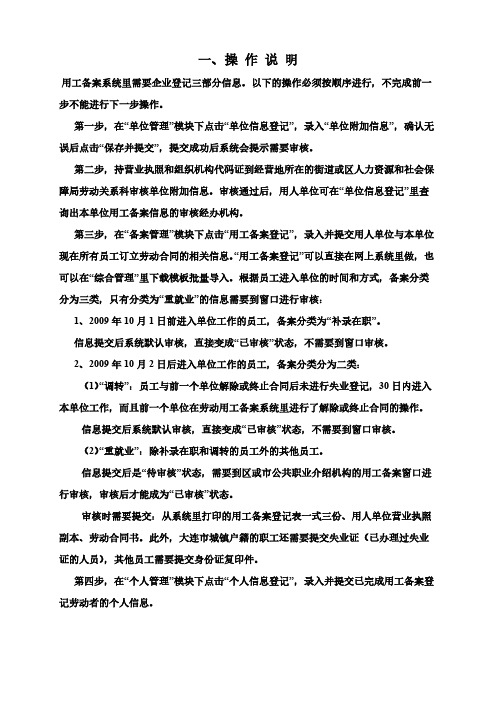
一、操作说明用工备案系统里需要企业登记三部分信息。
以下的操作必须按顺序进行,不完成前一步不能进行下一步操作。
第一步,在“单位管理”模块下点击“单位信息登记”,录入“单位附加信息”,确认无误后点击“保存并提交”,提交成功后系统会提示需要审核。
第二步,持营业执照和组织机构代码证到经营地所在的街道或区人力资源和社会保障局劳动关系科审核单位附加信息。
审核通过后,用人单位可在“单位信息登记”里查询出本单位用工备案信息的审核经办机构。
第三步,在“备案管理”模块下点击“用工备案登记”,录入并提交用人单位与本单位现在所有员工订立劳动合同的相关信息。
“用工备案登记”可以直接在网上系统里做,也可以在“综合管理”里下载模板批量导入。
根据员工进入单位的时间和方式,备案分类分为三类,只有分类为“重就业”的信息需要到窗口进行审核:1、2009年10月1日前进入单位工作的员工,备案分类为“补录在职”。
信息提交后系统默认审核,直接变成“已审核”状态,不需要到窗口审核。
2、2009年10月2日后进入单位工作的员工,备案分类分为二类:(1)“调转”:员工与前一个单位解除或终止合同后未进行失业登记,30日内进入本单位工作,而且前一个单位在劳动用工备案系统里进行了解除或终止合同的操作。
信息提交后系统默认审核,直接变成“已审核”状态,不需要到窗口审核。
(2)“重就业”:除补录在职和调转的员工外的其他员工。
信息提交后是“待审核”状态,需要到区或市公共职业介绍机构的用工备案窗口进行审核,审核后才能成为“已审核”状态。
审核时需要提交:从系统里打印的用工备案登记表一式三份、用人单位营业执照副本、劳动合同书。
此外,大连市城镇户籍的职工还需要提交失业证(已办理过失业证的人员),其他员工需要提交身份证复印件。
第四步,在“个人管理”模块下点击“个人信息登记”,录入并提交已完成用工备案登记劳动者的个人信息。
二、操作流程第一步:单位信息登记第二步:审核单位信息上述步骤完成后持营业执照和组织机构代码证到经营地所在的街道或区人力资源社会保障局劳动关系科审核单位附加信息。
金保工程社会保险管理信息系统核心平台三版1

金保工程社会保险管理信息系统核心平台三版1金保工程社会保险管理信息系统核心平台三版一、核心平台的发展历程为统一和规范全国社会保险信息系统建设,原劳动保障部提出了“后台研发和前台实施分离”的策略,即部里提供统一应用软件平台,由前台技术支持商通过本地化完成各地社会保险信息系统建设。
根据这一指导思想,于2000年发布了基于Client/Server结构的社会保险管理信息系统核心平台(以下简称社保核心平台)一版,并同时发布了《劳动和社会保险管理信息系统信息结构通则》和《社会保险管理信息系统指标体系-业务部分(LB101-2000)》。
2003年发布了社保核心平台二版,不仅在业务上进行了扩充,更在技术上实现了突破,推出基于J2EE标准规范的三层技术框架(SIEAF框架)。
社保核心平台极大地推动了各地社会保险信息系统的建设,规范了各地社会保险业务,目前各地使用的社会保险管理信息系统多数是基于社保核心平台二版开发的。
随着金保工程建设的全面开展和社会保险业务的进一步扩展,原劳动保障部于2006 年12月正式启动了社保核心平台的升级(暨社保核心平台三版研发)工作,目前该项工作已基本完成。
社保核心平台三版在二版的基础上,对业务体系和技术框架进行了全面升级。
在业务上考虑社会保险最新政策和各地典型业务经办模式;在底层技术框架和用户交互界面中吸纳了成熟、先进的信息技术,进一步降低了本地化工作难度。
社保核心平台三版是一个面向地级市社会保险业务管理,集业务数据模型、业务流程建议、标准业务实现、标准底层技术架构于一体的平台级软件。
图1社保核心平台的发展历程二、社保核心平台三版的企业架构社保核心平台三版引入了企业架构(Enterprise Architecture,简称EA),完整的企业架构包括战略、架构、治理三大部分。
图2企业架构图社保核心平台三版主要关注EA的架构部分(见图2圆圈中的内容),具体包括业务架构与IT架构。
EA的战略与治理部分由开发商和地方用户在社保核心平台三版的本地化实施过程中根据当地情况制定。
金保工程劳动用工备案信息系统用户手册
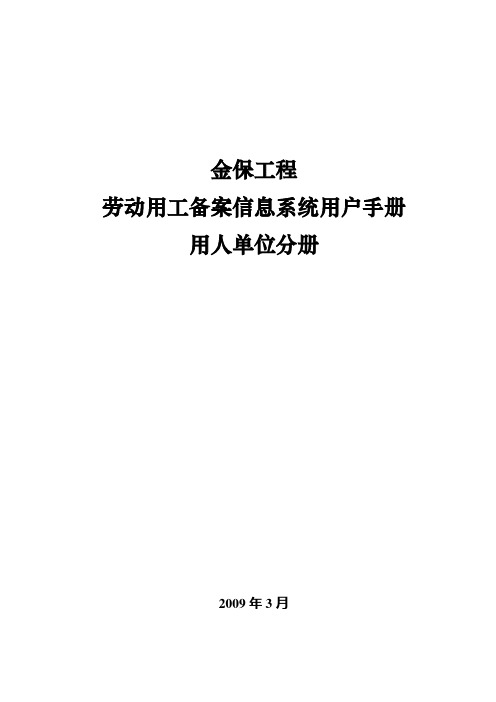
金保工程劳动用工备案信息系统用户手册用人单位分册2009年3月目录1.引言 (1)1.1目的 (1)1.2背景 (1)2.软件概述 (1)2.1功能列表 (1)2.2功能说明 (1)3.系统设置 (2)3.2系统登录 (2)3.4主界面说明 (3)4.使用说明 (5)4.1总体业务流程示意图 (5)4.2业务功能说明 (6)5.日常操作-用人单位用户登录系统 (6)5.1单位信息管理 (6)5.1.1总体业务概述 (6)5.1.2主要操作步骤 (6)5.1.2.1单位基本信息注册 (6)5.1.2.2单位信息修改 (7)5.2劳动用工备案 (8)5.2.1总体业务概述 (8)5.2.2主要操作步骤 (8)5.2.2.1新增劳动用工备案 (8)5.2.2.2劳动用工批量上传 (9)5.2.2.3劳动用工综合管理 (10)5.3信息查询与提交 (11)5.3.1总体业务概述 (11)5.3.2主要操作步骤 (11)5.3.2.1未提交的信息查询 (11)5.3.2.2劳动用工综合查询 (12)1.引言1.1目的为使劳动用工备案管理信息系统的用户能够正确使用该系统,特编制本手册。
读者对象为各级劳动用工备案业务办理机构用户。
1.2背景为了进一步贯彻落实《劳动合同法》,加强劳动用工管理,规范劳动用工秩序,全面推进劳动合同制度实施,维护劳动者和用人单位的合法权益,促进劳动关系和谐稳定,人力资源和社会保障部决定建立劳动用工备案制度,开发劳动用工备案信息管理系统,以期在全国范围内全面建立和实施这项制度。
表格 1-1:背景2.软件概述2.1功能列表2.2功能说明根据劳动用工备案管理信息系统的用户类型,将劳动用工备案管理信息系统分为三个大的功能模块:管理机构功能模块、用人单位功能模块、劳动者功能模块。
具体流程:(1) 用人单位注册登记,新成立用人单位或未登记注册劳动用工备案的用人单位通过互联网进行“单位注册登记”;登记注册完成后,携带证明材料到劳动用工管理机构办理登记注册手续;劳动用工管理机构信息核对成功后,用人单位可以凭用户名及密码登录劳动用工备案管理信息系统。
黑龙江省“金保工程”系统用户守则
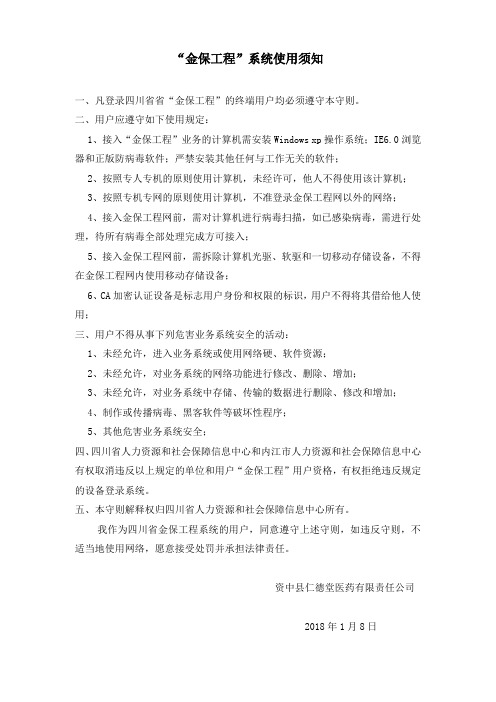
“金保工程”系统使用须知
一、凡登录四川省省“金保工程”的终端用户均必须遵守本守则。
二、用户应遵守如下使用规定:
1、接入“金保工程”业务的计算机需安装Windows xp操作系统;IE6.0浏览器和正版防病毒软件;严禁安装其他任何与工作无关的软件;
2、按照专人专机的原则使用计算机,未经许可,他人不得使用该计算机;
3、按照专机专网的原则使用计算机,不准登录金保工程网以外的网络;
4、接入金保工程网前,需对计算机进行病毒扫描,如已感染病毒,需进行处理,待所有病毒全部处理完成方可接入;
5、接入金保工程网前,需拆除计算机光驱、软驱和一切移动存储设备,不得在金保工程网内使用移动存储设备;
6、CA加密认证设备是标志用户身份和权限的标识,用户不得将其借给他人使用;
三、用户不得从事下列危害业务系统安全的活动:
1、未经允许,进入业务系统或使用网络硬、软件资源;
2、未经允许,对业务系统的网络功能进行修改、删除、增加;
3、未经允许,对业务系统中存储、传输的数据进行删除、修改和增加;
4、制作或传播病毒、黑客软件等破坏性程序;
5、其他危害业务系统安全;
四、四川省人力资源和社会保障信息中心和内江市人力资源和社会保障信息中心有权取消违反以上规定的单位和用户“金保工程”用户资格,有权拒绝违反规定的设备登录系统。
五、本守则解释权归四川省人力资源和社会保障信息中心所有。
我作为四川省金保工程系统的用户,同意遵守上述守则,如违反守则,不适当地使用网络,愿意接受处罚并承担法律责任。
资中县仁德堂医药有限责任公司
2018年1月8日。
金关工程二期保税担保系统操作手册QP企业端下

金关工程二期保税担保系统操作手册(QP企业端)下目录前言 (2)1.系统总体操作流程 (3)1.1保证金确认 (3)1.2总担保设立登记 (3)1.3总担保变更登记 (3)1.4保证金退还申请 (3)1.5总担保退还申请 (4)1.6保证金征收单查询 (4)1.7总担保查询 (4)1.6退还结转查询 (4)2.进入和使用保税担保系统 (4)3.总担保管理 (6)3.1总担保设立登记 (6)3.2总担保变更 (14)4.保证金确认 (18)5.退还申请 (24)5.1保证金退还申请 (24)5.2总担保退还申请 (27)6综合查询 (30)6.1保证金征收单查询 (30)6.2总担保查询 (33)6.3退还结转查询 (35)4.保证金确认担保征收的发起主体是海关,所以企业环节只有“保证金确认”环节导航栏“保证金”,进入“保证金确认”,选择被查询担保单位代码,企业模式下只可以查看自己企业的,如图4-1-1图4-1-1海关发起征收以后,企业端会显示“待确认”字段,如图4-1-2图4-1-2企业点击下方“确认”按钮,输入担保类型、担保方式、支付方式、企业联系人姓名、电话号码、缴款单位名称、开户银行、账号等必填项,如图4-1-3暂存功能,选择上方导航条相应按钮,如图4-1-4图4-1-4 暂存成功,系统会出现提示界面,如图4-1-5确定信息无误,前界面可直接选择申报,或者按照之前保证金确认环节,进入查询,找到该票信息,担保类型可选择总担保或者保证金征收单,如图4-1-6图4-1-6点击以后出现详情页面,选择“申报”。
申报成功以后系统出现提示界面,如图4-1-7申报完成以后,可在查询界面查询该票数据状态,最初显示为“数据正在处理”,如图4-1-8图4-1-8数据到达海关以后会,“保证金征收状态”显示为“成功发送海关”,如图4-1-9海关进入审核界面以后,保证金征收单状态显示为“海关接收成功”,如图4-1-10图4-1-105.退还申请5.1保证金退还申请导航栏-退还申请,选择企业编码,查询所有保金保函,如图5-1-1图5-1-1找到需要退还的征收单,点击下方导航栏“退还申请”,如图5-1-2图5-1-2输入相关信息,退还金额等,相应逻辑金额检验目前由海关端实现,如图5-1-3图5-1-3 申报成功以后系统弹出提示界面,如图5-1-4图5-1-4目前海关端不管未审批还是已经审批完成,保证金征收单状态不会发生改变,只能从综合查询中退还结转查询模块来实现,如图5-1-5图5-1-5单票保函目前退还字段受限制,即使申请成功,海关端依然自动退单,所以无法写出操作指南,如图5-1-6图5-1-65.2总担保退还申请点击导航栏,进入总担保退还申请页面,如图5-2-1图5-2-1选择可查询被担保企业代码以后,查询该企业所有总担保信息,如图5-2-2图5-2-2 选取需要退还的总担保保证金,如图5-2-3图5-2-3根据实际情况,选择暂存或申报,如图5-2-4图5-2-4 申报成功以后,该票状态相应更新,如图5-2-5图5-2-56综合查询6.1保证金征收单查询导航菜单—保证金征收单查询,进入查询页面,如图6-1-1图6-1-1担保方式,两个选项,如图6-1-2图6-1-2保证金征收单状态,分为全部、暂存、申报成功等10个选项,如图6-1-3图6-1-3根据需求选择待查询项,显示查询结果,如图6-1-4图6-1-4 6.2总担保查询导航菜单进入总担保查询界面,如图6-2-1图6-2-1担保方式两个选项,如图6-2-2图6-2-2总担保状态,包括待确认,暂存、全部等10个选项,如图6-2-3图6-2-3 其余选项,根据企业实际需求选择,如图6-2-4图6-2-4 6.3退还结转查询导航页面,进入退还结转查询界面,如图6-3-1图6-3-1 担保类型两个选项,如图6-3-2图6-3-2退还结转类型分为退还、结转两种类型,如图6-3-3图6-3-3退还申请状态分为暂存、全部、申报成功等十个选项,如图6-3-4图6-3-4。
201504金保网上操作系统说明总结

大连市社会保险基金管理中心网上申报系统操作说明二○一五年四月大连市社会保险基金管理中心目录1、首次参保职工如何办理新建个人档案? (1)2、已参保职工如何办理转入接收? (3)3、参保关系在临时户人员如何转入? (4)4、单位职工解除劳动关系后如何办理转出? (4)5、单位职工缴费基数如何申报? (6)6、单位每月如何办理正常缴费? (8)7、单位职工如何办理补缴? (9)8、本单位在职参保职工如何新增采暖费? (11)9、单位在网上可以实现的查询有哪些? (12)10、单位如何打印本单位参保职工的《社会保险缴费证明》? (15)11、单位如何办理《社会保险登记证》年检? (15)12、单位如何进行网上申报基本养老金核准? (16)13、单位的企业网上申报系统密码如何修改和重置? (18)14、单位如何维护单位基本信息异常数据? (18)15、表格无法打印应如何处理? (19)一、首次参保职工如何办理新建个人档案?新招用员工如果在“金保”系统中无微机档案(即无个人编号),需要通过网上申报系统建立个人微机档案。
操作方法:(一)点击“个人档案申报”菜单下的“个人建档”,进入个人建档页面。
(二)点击“个人建档申请新增”。
选择户籍类别、证件类型、输入身份证件号码,点击“校验”,系统通过身份证件号码进行合法性和未参保验证。
校验通过的,据实输入个人档案的有关项目后,点击“保存”。
注意事项:1.“户籍类别”填写规则:若职工户口为大连地区的则选择“本地”,非大连地区户口选择“外地”;身份证号码最后一位若是“X”,必须输入大写“X”。
2.个人新建信息页面中,单位填写时需注意带红色*为必填项,其它“人员基本信息”和“人员参保信息”也应准确填写(直接关系到用工备案的相关基本信息)。
3.用人单位录用的农村户籍职工可由单位与职工协商确定缴纳五险或两险。
如果参保职工需要参加农民工工伤、农民工医疗保险(两险),建档时在“身份临时标识”处应选择“农保农民工”;反之选择“非农保农民工”(五险)。
金保工程操作帮助

⾦保⼯程操作帮助⼀、操作说明⽤⼯备案系统⾥需要企业登记三部分信息。
以下的操作必须按顺序进⾏,不完成前⼀步不能进⾏下⼀步操作。
第⼀步,在“单位管理”模块下点击“单位信息登记”,录⼊“单位附加信息”,确认⽆误后点击“保存并提交”,提交成功后系统会提⽰需要审核。
第⼆步,持营业执照和组织机构代码证到经营地所在的街道或区⼈⼒资源和社会保障局劳动关系科审核单位附加信息。
审核通过后,⽤⼈单位可在“单位信息登记”⾥查询出本单位⽤⼯备案信息的审核经办机构。
第三步,在“备案管理”模块下点击“⽤⼯备案登记”,录⼊并提交⽤⼈单位与本单位现在所有员⼯订⽴劳动合同的相关信息。
“⽤⼯备案登记”可以直接在⽹上系统⾥做,也可以在“综合管理”⾥下载模板批量导⼊。
根据员⼯进⼊单位的时间和⽅式,备案分类分为三类,只有分类为“重就业”的信息需要到窗⼝进⾏审核:1、2009年10⽉1⽇前进⼊单位⼯作的员⼯,备案分类为“补录在职”。
信息提交后系统默认审核,直接变成“已审核”状态,不需要到窗⼝审核。
2、2009年10⽉2⽇后进⼊单位⼯作的员⼯,备案分类分为⼆类:(1)“调转”:员⼯与前⼀个单位解除或终⽌合同后未进⾏失业登记,30⽇内进⼊本单位⼯作,⽽且前⼀个单位在劳动⽤⼯备案系统⾥进⾏了解除或终⽌合同的操作。
信息提交后系统默认审核,直接变成“已审核”状态,不需要到窗⼝审核。
(2)“重就业”:除补录在职和调转的员⼯外的其他员⼯。
信息提交后是“待审核”状态,需要到区或市公共职业介绍机构的⽤⼯备案窗⼝进⾏审核,审核后才能成为“已审核”状态。
审核时需要提交:从系统⾥打印的⽤⼯备案登记表⼀式三份、⽤⼈单位营业执照副本、劳动合同书。
此外,⼤连市城镇户籍的职⼯还需要提交失业证(已办理过失业证的⼈员),其他员⼯需要提交⾝份证复印件。
第四步,在“个⼈管理”模块下点击“个⼈信息登记”,录⼊并提交已完成⽤⼯备案登记劳动者的个⼈信息。
⼆、操作流程第⼀步:单位信息登记第⼆步:审核单位信息上述步骤完成后持营业执照和组织机构代码证到经营地所在的街道或区⼈⼒资源社会保障局劳动关系科审核单位附加信息。
滨州社保在金保工程中
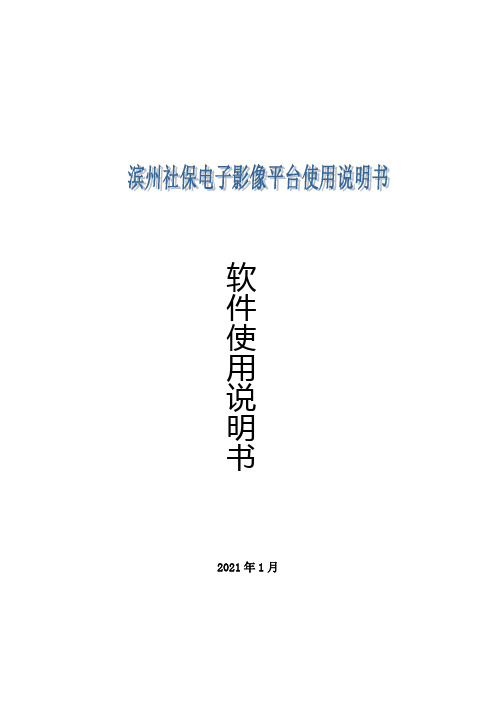
2021年1月第1 章引言 (3)背景 (3)第2 章滨州社保电子影像平台 (3)普通员工岗位功能 (3)登录及其权限 (3)第3 章客户端安装 (4)的安装 (5)的安装 (5)的安装 (5)IE插件安装 (7)第4 章新农保业务操作 (7)新农保业务归档 (7)新农保查询 (10)影像编辑 (11)第 1 章引言1.1背景滨州社保在金保工程中,市级数据中心建立两个核心应用软件的本地化,优化了各项劳动保障业务流程,增强了劳动保障业务和经办工作科学性,但是目前应用的管理系统都只存储各类业务的交易数据,而对业务过程产生的其他信息没有转化为存储在计算机中的数字化信息。
滨州社保局特开发“电子影像平台〞软件在查询就业、社保信息的同时,还能够查询该业务对应的纸质档案电子影像信息,为降低业务经办本钱和提高工作效率搭建强大的系统支撑平台。
电子影像平台〔以下简称系统〕。
第 2 章滨州社保电子影像平台2.1普通员工岗位功能普通员工可以进行新农保业务归档、新农保查询、影像编辑功能。
2.2登录及其权限1,首先进行用户登录,用户名称和相关密码请咨询信息中心管理员,本文档已用户名称test ,密码test登陆,进行演示。
2,3,在界面的左上方位置显示如图:,本登录用户角色为“新农保普通〞,权限有:新农保归档:1〕参保登记表归档2〕变更登记表归档图像编辑:员工图像编辑档案查询:新农保查询第 3 章客户端安装登录后,单击“〞,显示如下界面:按照安装顺序为:1,Net2.0直接下载;2,SC.sfx直接下载;3,IE插件直接下载;4,I1120.exe直接下载;3.1请按照提示进行,安装完毕后,请重新启动机器;3.2的安装1,单击的显示如下:2,单击“安装〞后,显示如下界面:3,单击“是〞,完成安装;3.3的安装1,单击“〞,显示如下界面:2,选择“US English〞,单击“OK〞;显示如下界面:3.单击“NEXT〞后,单击“I agree〞;4,单击“Finish〞,完成安装。
大连金保系统操作流程新入职员工相关操作 ppt课件

24
11
点击新增后进入下列页面,导入个人信息可以在证件号码处输入身份证 号码,或点击个人编号,在个人编号处输入职工个人编号,均可,输入 后点击查询
12
13
备案信息填写完毕后,点击保存并提交,在本页上半部分会提示你备 案成功,请持劳动合同原件及备案到相关部门审核等字样
14
备案提交成功后,在打印备案登记表,把待审核的备案人员查询出来, 选中人员信息,点击打印预览
7
* 3、点击“校验”后,进入下列页面,有 号的是必填项,其他项可填可不填。
全部输入完毕点击“保存”即可。
注意:
①“身份临时标识”,如果新入职员工是交五险此项选“非农保农民 工”,如果交农保两险或三险选“农保农民工”。 ②如员工交五险,大连市户口选参保采暖,如选农保农民工,采暖费 标识自动消失。 ③职工工资项里填企业想给员工缴纳保险的基数。
1、因为员工在失业期间是交纳失业两险(养老、医疗), 所以需要公司专管员到社保处将员工的失业两险变更为五 险,需要填写《大连市企业职工社会保险个人信息变更申 报表》一式两份盖公章。
2、如果员工在失业期间缴费基数跟公司想要给员工设定的 缴费基数有出入,需要填写《大连市企业职工社会保险基 数调整表》一式两份盖公章,到社保办理手续。
5
员工从未参加过大连社保,需要先在网上申报系统内新增 个人信息,取得个人编号 1、登陆金保企业网上申报系统后,点击“个人档案申 报”—— “个人建档”——“个人建档申请新增”
6
2、点击“个人建档申请新增”后出现下列页面,“户籍类别”分本 地(身份证号码为:2102开头),外地(除身份证号码为2102开头 以外的号码),选好户籍类型后,在“证件号码”里输入身份证号 码,点击“检验”
金检机操作简明版
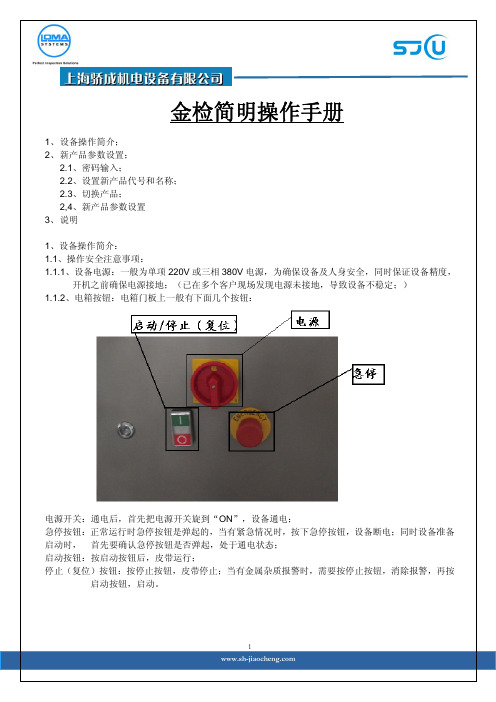
金检简明操作手册操作界面简介:1.2.1、除取消键、确认键和权限键没有指示灯外,其余键上面都有一个指示灯,指示灯亮表示该键可以操作;指示灯不亮表示该键不可操作;1.2.2、设置参数时,首先查找菜单;找到菜单后,按确认键;当出现“>”符号时,表示可以修改;1.2.3、故障键:故障键指示灯不亮表示设备正常;指示灯亮表示设备有故障,需消除故障后才能正常检测;1.2.4、错误键:错误键指示灯不亮表示设备正常;指示灯亮表示设备有错误,需消除错误后才能正常、新产品参数设置步骤2.1.2、连续按2次确认键,进入“算子”菜单:如图示,出现“>”号后表示可以进入“算子”菜单;同时上下键指示灯亮起,表示可以操作上下键;2.1.3、按上下键找到“工程师”菜单:2.1.4、按确认后,进入密码菜单,密码有4位数字组成,未输入密码前,显示为2.1.6、工程师密码为:4444;每输入一位4,都要按确认键确认,确认后再输入下个密码数字;输入密码:4444 按确认键确认后,会自动跳出“工程师”菜单,返回正常运行界面:到此,以上操为作为工程师级别的权限密码;每次输入密码后4分钟内,密码有效;超过4分钟后,需要重新输入密码;以下为开始设置产品序号,产品参数按“菜单”键进入菜单界面,按该操作键进入产品设置和产品学习界面:2.2.1、按上图所示的“设置”菜单下面的操作键,进入“设置”菜单:按“产品”菜单,进入下面菜单,设置产品序号和名称:当前显示为正在检测的是10号产品;假如现在有个新产品饼干,把该产品号设置为按确认键,进入修改菜单,按上下键把数字调整为:“2“按确认键确认,产品序号修改为22.2. 2、按上下键,找到名称菜单,编辑产品名称。
产品名称只能用数字和英文字母表示,饼干名称表示为BG;(数字和字母随意设置,或者直接用产品代号,不用设置产品名称)。
按确认键确认,修改名称为BG,修改后如下图所示;按确认键确认:产品编辑成功,如下图所示;按取消键(返回键)返回;回到主页面;因以上只是设置了一个新产品,并没有检测,所以主页面显示的还是10号面包产品,如检测2号新产品,需要先把产品切换到2号产品并设置参数。
唐山金保用户手册医疗保险单位端分册

唐山市医疗保险参保单位申报系统用户手册二零零九年九月前言首先感谢您选用《社会保险参保单位申报系统》!随着经济的发展和体制改革的深入,随着“金保工程”建设各项工作的逐步推进,随着社会保险管理和业务经办要求不断细化,对社会保险管理、经办机构需要与各参保单位交互的信息类型、信息来源、信息质量、信息传递速度以及信息的加工深度都提出了更高的要求。
建立一个规范的、标准的,与各级社会保险管理、经办部门要求一致的高效率、高质量,同时又能满足参保单位自身管理需要的管理信息系统,已成为一项紧迫的任务。
《社会保险参保单位申报系统》正是在“金保工程”如火如荼进行建设的大背景下,根据社会保险相关政策、管理及业务经办办法等,对参保企、事业单位的数据进行综合管理。
具体功能包括:参保企、事业单位人员基本信息管理、工资变更信息申报、人员变动信息申报等。
对社会保险参保单位申报系统的合理、有效应用,将能提高参保企、事业单位社会保险所需相关信息的申报、接收及日常管理的工作效率和工作质量,本手册编写的目的在于让社会保险参保单位申报系统的使用者能够掌握正确的操作方法及常见问题的处理方法。
我们建议《社会保险参保单位申报系统》的使用者认真阅读本手册,并按照本手册中的有关说明正确操作和使用软件,以避免由于误操作而带来的各种不便和损失。
【责任范围】为了提高可靠性、改进设计和功能,此文档中的信息可能会有所变化,恕不另行通知。
开发商和分销商不对因为使用该软件、用户手册或由于该软件、用户手册中的缺陷造成的任何损失负责。
本手册内正文文字部分或表格、图片部分中所列举的任何数据资料,仅用于本手册讲述过程需要,均属模拟、演示数据,不作其它用途,开发商将不承担由此产生的连带责任。
阅读指南【手册目标】本手册是《社会保险参保单位申报系统》的用户手册。
手册详细介绍了该系统的操作规程。
对于熟悉计算机一般操作的人员来说,通过阅读手册应能掌握该系统的使用方法。
【阅读对象】本手册是为使用社会保险参保单位申报系统的参保单位编写的。
社保系统操作说明(金保工程).

大连市社会保险基金管理中心网上申报系统操作说明大连市社会保险基金管理中心目录1、首次参保职工如何办理新建个人档案? (1)2、已参保职工如何办理转入接收? (3)3、参保关系在临时户人员如何转入? (4)4、单位职工解除劳动关系后如何办理转出? (4)5、单位职工缴费基数如何申报? (6)6、单位每月如何办理正常缴费? (8)7、单位职工如何办理补缴? (9)8、本单位在职参保职工如何新增采暖费? (11)9、单位在网上可以实现的查询有哪些? (12)10、单位如何办理社会保险登记证年检? (14)11、单位如何进行网上申报退休金核准? (15)12、单位的企业网上申报系统密码如何修改? (16)一、首次参保职工如何办理新建个人档案?新招用员工如果在“金保”系统中无微机档案(即无个人编号),需要通过网上申报系统建立个人微机档案。
操作方法:(一)点击“个人档案申报”菜单下的“个人建档”,进入个人建档页面。
(二)点击“个人建档申请新增”。
选择户籍类别、证件类型、输入身份证件号码,点击“校验”,系统通过身份证件号码进行合法性和未参保验证。
校验通过的,据实输入个人档案的有关项目后,点击“保存”。
注意事项:1.“户籍类别”填写规则:若职工户口为大连地区的则选择“本地”,非大连地区户口选择“外地”;身份证号码最后一位若是“X”,必须输入大写“X”。
2.个人新建信息页面中,单位填写时需注意带红色*为必填项,其它“人员基本信息”和“人员参保信息”也应准确填写(直接关系到用工备案的相关基本信息)。
3.如果参保职工需要参加农民工工伤、医疗保险(两险),建档时在“身份临时标识”处应选择“农保农民工”;反之选择“非农保农民工”(五险)。
4.“用工形式”填写规则:若户口为农业户口则选择“农村合同制工人”(失业保险不缴纳个人1%部分);若户口为城镇户口则选择“城镇合同制职工”);5.大连市内四区、高新园区、旅顺、原金州区内各类企业、民办非企业单位及其具有上述区域城镇户籍的职工应同时缴纳采暖费补贴专项基金。
兵团金保系统保密情况说明
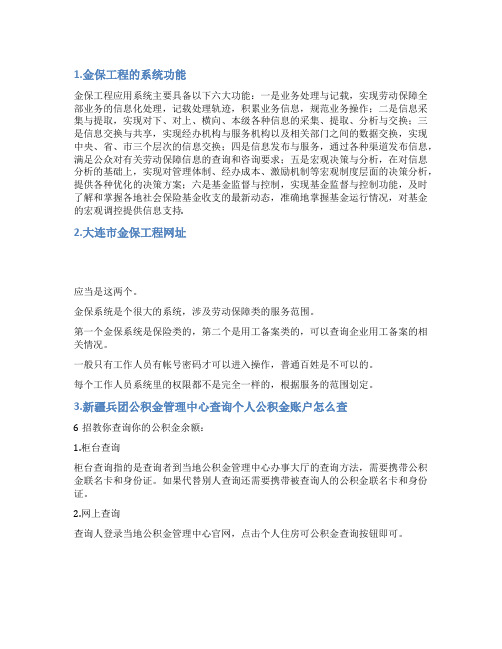
1.金保工程的系统功能金保工程应用系统主要具备以下六大功能:一是业务处理与记载,实现劳动保障全部业务的信息化处理,记载处理轨迹,积累业务信息,规范业务操作;二是信息采集与提取,实现对下、对上、横向、本级各种信息的采集、提取、分析与交换;三是信息交换与共享,实现经办机构与服务机构以及相关部门之间的数据交换,实现中央、省、市三个层次的信息交换;四是信息发布与服务,通过各种渠道发布信息,满足公众对有关劳动保障信息的查询和咨询要求;五是宏观决策与分析,在对信息分析的基础上,实现对管理体制、经办成本、激励机制等宏观制度层面的决策分析,提供各种优化的决策方案;六是基金监督与控制,实现基金监督与控制功能,及时了解和掌握各地社会保险基金收支的最新动态,准确地掌握基金运行情况,对基金的宏观调控提供信息支持.2.大连市金保工程网址应当是这两个。
金保系统是个很大的系统,涉及劳动保障类的服务范围。
第一个金保系统是保险类的,第二个是用工备案类的,可以查询企业用工备案的相关情况。
一般只有工作人员有帐号密码才可以进入操作,普通百姓是不可以的。
每个工作人员系统里的权限都不是完全一样的,根据服务的范围划定。
3.新疆兵团公积金管理中心查询个人公积金账户怎么查6招教你查询你的公积金余额:1.柜台查询柜台查询指的是查询者到当地公积金管理中心办事大厅的查询方法,需要携带公积金联名卡和身份证。
如果代替别人查询还需要携带被查询人的公积金联名卡和身份证。
2.网上查询查询人登录当地公积金管理中心官网,点击个人住房可公积金查询按钮即可。
4.银行柜台打印对账簿查询各地公积金中心会与部分银行联合推出公积金联名卡,可持联名卡、个人身份证到对应银行网点打印对账明细。
5.向就职单位公积金缴存经办人要缴存余额明细表每个缴存公积金的企业都有一个经办人,他们手里会有每个职工的公积金缴存余额及明细表。
有心的朋友会保留自己的工资条或者工资明细,大家也可以自己计算一下。
- 1、下载文档前请自行甄别文档内容的完整性,平台不提供额外的编辑、内容补充、找答案等附加服务。
- 2、"仅部分预览"的文档,不可在线预览部分如存在完整性等问题,可反馈申请退款(可完整预览的文档不适用该条件!)。
- 3、如文档侵犯您的权益,请联系客服反馈,我们会尽快为您处理(人工客服工作时间:9:00-18:30)。
金保工程系统检查系统
20131209
目录
一、系统登录 (2)
1、软件登录 (2)
二、软件使用 (3)
2、系统检查报告(半年报) (9)
3、系统运行情况月报汇总表 (10)
4、系统运行情况半年汇总表 (13)
5、系统运行情况半年汇总统计 (13)
三、公共信息 (15)
1、用户信息 (15)
2、短消息 (15)
3、日志查看 (16)
4、系统公告 (18)
一、系统登录
1、软件登录
点击IE图标在地址栏输入系统网址http://10.64.2.27/login.jsp进入软件登录窗口。
如下图。
输入用户名和密码点击“登录”按钮进入软件。
二、软件使用
1、系统检查报告(月报)
点击左侧金保工程系统检测报告下的系统检查报告(月报)进入月报窗口。
如图1.1.1
图1.1.1
窗口分为三部分:查询条件、列表、功能按钮。
可以通过查询条件查找软件中已经存在的信息,并在列表项进行显示。
如图1.1.2
图1.1.2
点击功能按钮中的“查看”按钮可以对信息进行查看。
如图1.1.3
图1.1.3
点击功能按钮中的“添加”按钮可以添加新的检测信息。
如图1.1.4
图1.1.4
输入相关信息然后点击保存按钮进行保存。
如图1.1.5
图1.1.5
Ping 10.64.2.27方法:点击桌面开始菜单,点击运行,输入cmd进入命令提示符,输入“ping –l 3000 10.64.2.27 –t”点击回车,再点击“ctrl+c”和“ping 10.64.2.27 –t”点击回车,再点击“ctrl+c”取得丢包率和时延。
如图1.1.6
图1.1.6
ftp上传下载速度检测的方法:点击桌面开始菜单,点击运行,输入cmd点击确定。
进入命令窗口。
如图1.1.7
图1.1.7
输入命令:ftp空格10.64.2.56回车,输入用户名:test回车,如入密码:test回车
如入下载命令get空格test.zip回车。
等待一会将下载信息记录添加进软件。
输入上传命令put空格test.zip回车。
等待一会将上传信息记录添加进软件。
如图1.1.8
图1.1.8
注:下载速度乘以0.008的mbps值。
注:只有新建的信息(为申请和审批的)才能进行修改和删除操作。
申请的方法:通过查询条件找到新建待申请的信息选中前方选择标志后,点击申请按钮将信息上报信息中心进行审核。
(上一级审核下一级)如图1.1.9
图1.1.9
审批的方法:通过查询条件找到待审批的信息选中前方选择标志后,点击审批按钮由信息中心进行审批。
如图1.1.10
图1.1.10
2、系统检查报告(半年报)
点击左侧的“系统检测报告(半年报)”,右侧进入系统检查报告(半年报)操作窗口。
如图2.1.1
图2.1.1
具体新建、申请和审核方法同系统检查报告(月报)。
使用时可参照系统检查报告(月报)在此不再复述。
填写内容照实填写即可。
3、系统运行情况月报汇总表
点击左侧的“系统运行情况月报汇总表”在右侧进入系统运行情况月报汇总表操作窗口。
如图3.1.1
图3.1.1
选择行政区划、区县和期别点击“打印月汇总表”进入打印界面。
如图3.1.2
图3.1.2
可以通过窗口中的打印机图标进行打印。
同时还可以通过输出到下拉菜单将打印信息进行保存。
如图3.1.3和3.1.4
图3.1.3 图3.1.4
4、系统运行情况半年汇总表
点击“系统运行情况半年汇总表”右侧进入系统运行情况半年汇总表操作窗口。
如图4.1.1
图4.1.1
操作方法可参照“系统运行情况月汇总表”。
5、系统运行情况半年汇总统计
点击“系统运行情况半年汇总统计”右侧进入系统运行情况半年汇总统计操作窗口。
如图5.1.1
图5.1.1
输入行政区划、区县、年度和期别点击“打印半年汇总统计”进入打印界面。
如图5.1.2
图5.1.2
打印方法参照月报打印方法。
三、公共信息
1、用户信息
点击“用户信息”右侧进入用户信息窗口。
如图1.1.1
图1.1.1
点击“修改密码”按钮进行登录密码的修改。
2、短消息
点击“短消息”右侧进入短消息操作窗口。
如图2.1.1
图2.1.1
可通过点击“发件箱”进行新短消息发送。
可通过查看、回复、转发和删除按钮对短消息进行相应操作。
3、日志查看
点击“日志查看”右侧进入日志查看操作窗口。
如图3.1.1
图3.1.1
输入要查看的时间段点击查询,在列表项会显示相应信息,选择前方选择标志点击查看按钮可进行详细查看。
如图3.1.2
图3.1.2
4、系统公告
点击右上角“系统公告”进入公告查看界面。
如图4.1.1
图4.1.1。
